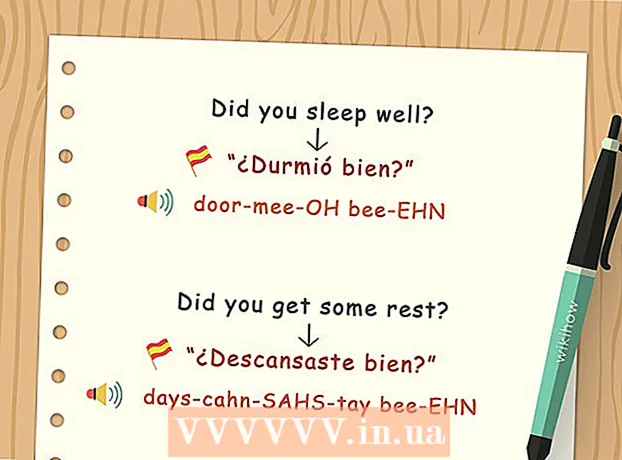Müəllif:
Eugene Taylor
Yaradılış Tarixi:
12 Avqust 2021
YeniləMə Tarixi:
1 İyul 2024
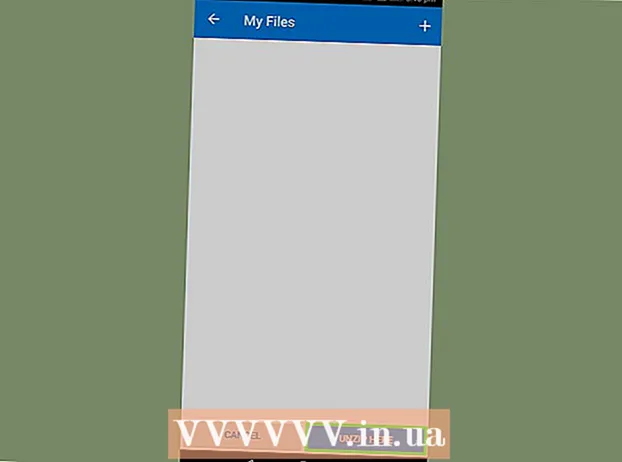
MəZmun
- Addımlamaq
- Metod 4-dən 1: Windows-da
- Metod 4-dən 2: Mac-da
- Metod 3-dən 3: Bir iPhone-da
- Metod 4-dən 4: Bir Android cihazında
- Göstərişlər
- Xəbərdarlıqlar
Bu məqalə, faylları sıxılmış qovluqdan - zip sənədindən kompüterinizdəki normal qovluğa necə köçürməyi öyrədir. Sıxılmış sənədlər, ümumiyyətlə zip sənədindən çıxarana qədər istifadəyə yararsızdır. Unutmayın ki, zip faylları digər sıxılma formalarından (RAR faylları kimi) fərqlidir, çünki bir zip faylı açmaq üçün xüsusi bir proqrama ehtiyac duymur. Bir iPhone və ya Android cihazında bir zip faylı çıxarmaq istəyirsinizsə, sənədləri çıxarmağa imkan verəcək bir tətbiq yükləməlisiniz.
Addımlamaq
Metod 4-dən 1: Windows-da
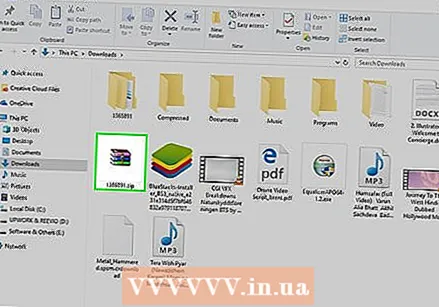 Zip dosyanızı tapın. Yüklədiyiniz təqdirdə, faylınızı kompüterinizdəki "yükləmələr" qovluğunda tapa bilərsiniz.
Zip dosyanızı tapın. Yüklədiyiniz təqdirdə, faylınızı kompüterinizdəki "yükləmələr" qovluğunda tapa bilərsiniz. 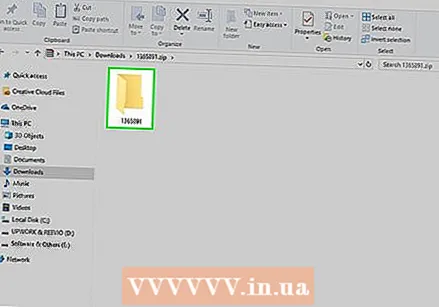 Zip faylına cüt vurun. Sənədi bu şəkildə açarsan.
Zip faylına cüt vurun. Sənədi bu şəkildə açarsan. 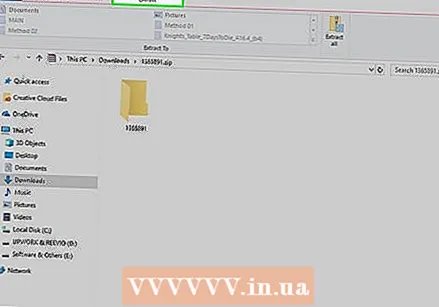 basın Paketdən çıxarılır. Bu nişan zip faylı pəncərəsinin yuxarı hissəsində tapıla bilər. Artıq "Çıxar" sekmesinin altında bir alət çubuğu görünəcək.
basın Paketdən çıxarılır. Bu nişan zip faylı pəncərəsinin yuxarı hissəsində tapıla bilər. Artıq "Çıxar" sekmesinin altında bir alət çubuğu görünəcək. 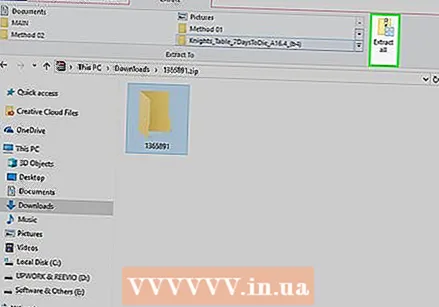 basın Hər şeyi paketdən çıxarın. Bu seçim "Çıxar" alətlər panelindədir. İndi bir açılan pəncərə görünəcək.
basın Hər şeyi paketdən çıxarın. Bu seçim "Çıxar" alətlər panelindədir. İndi bir açılan pəncərə görünəcək. 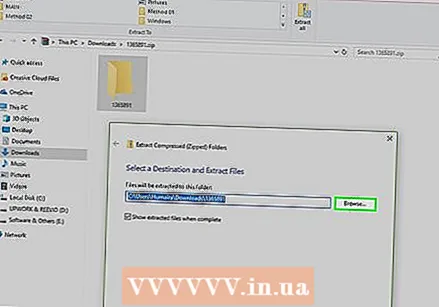 basın İnsanlar .... Bu seçim, ünvan çubuğunun sağında, "Sıxılmış faylları çıxarın" pəncərəsinin yuxarı hissəsində yerləşir.
basın İnsanlar .... Bu seçim, ünvan çubuğunun sağında, "Sıxılmış faylları çıxarın" pəncərəsinin yuxarı hissəsində yerləşir. - Sənədlərinizi zip faylı olan qovluğa çıxarmaq istəyirsinizsə, bu və növbəti addımı atlayın. Bundan sonra sənədləriniz üçün yeni, sıxılmamış bir qovluq yaradacaqsınız.
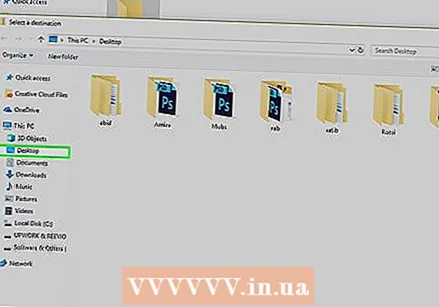 Bir təyinat qovluğu seçin. Çıxarılan fayllar üçün yer olaraq seçmək üçün sol bölmədə bir qovluq adını (məsələn, "Masaüstü") vurun.
Bir təyinat qovluğu seçin. Çıxarılan fayllar üçün yer olaraq seçmək üçün sol bölmədə bir qovluq adını (məsələn, "Masaüstü") vurun. 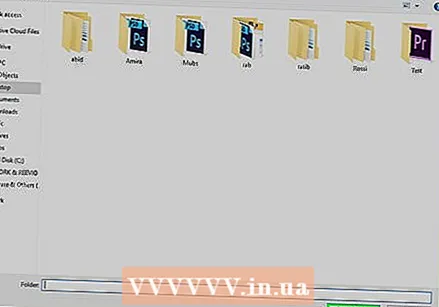 basın Qovluğu seçin. Bu düyməni pəncərənin aşağı hissəsində tapa bilərsiniz. İndi "Sıxılmış Dosyaları çıxarın" pəncərəsinə qayıdırsınız.
basın Qovluğu seçin. Bu düyməni pəncərənin aşağı hissəsində tapa bilərsiniz. İndi "Sıxılmış Dosyaları çıxarın" pəncərəsinə qayıdırsınız. 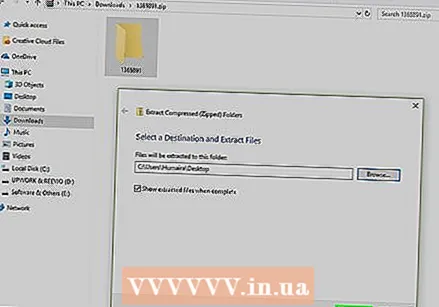 basın Paketdən çıxarılır. Bu düymə pəncərənin sağ alt küncündədir. Sənədləriniz indi zip sənədindən seçdiyiniz yerə çıxarılacaqdır.
basın Paketdən çıxarılır. Bu düymə pəncərənin sağ alt küncündədir. Sənədləriniz indi zip sənədindən seçdiyiniz yerə çıxarılacaqdır. - Çıxartmaq üçün nə qədər vaxt lazım olduğu kompüterinizin sürətindən və zip sənədinin ölçüsündən asılıdır.
Metod 4-dən 2: Mac-da
 Zip dosyanızı tapın. Sənədi onlayn yükləmisinizsə, ehtimal ki, kompüterinizdəki "yükləmələr" qovluğunda tapa bilərsiniz. Bu qovluğu Finder açaraq pəncərənin sol tərəfindəki "Yükləmələr" qovluğuna basaraq tapmaq olar.
Zip dosyanızı tapın. Sənədi onlayn yükləmisinizsə, ehtimal ki, kompüterinizdəki "yükləmələr" qovluğunda tapa bilərsiniz. Bu qovluğu Finder açaraq pəncərənin sol tərəfindəki "Yükləmələr" qovluğuna basaraq tapmaq olar. 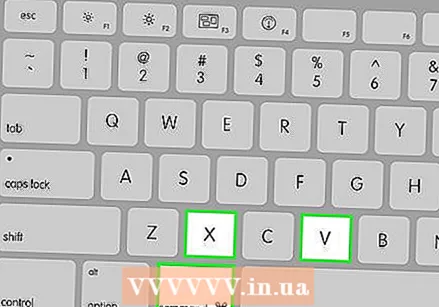 Zəruri hallarda zip sənədinizi köçürün. Zip dosyanızı çıxardıqda, fayllar zip faylı ilə eyni yerdə normal bir qovluğa daxil olur. Zip dosyanızı başqa bir yerə (masaüstünüz kimi) sürükləyərək köçürə bilərsiniz.
Zəruri hallarda zip sənədinizi köçürün. Zip dosyanızı çıxardıqda, fayllar zip faylı ilə eyni yerdə normal bir qovluğa daxil olur. Zip dosyanızı başqa bir yerə (masaüstünüz kimi) sürükləyərək köçürə bilərsiniz. - Məsələn, masaüstünüzdən bir zip faylı çıxararsanız, sıxılmamış qovluq da masaüstünüzdə olacaqdır.
- Ayrıca zip faylınızı basaraq onu seçərək köçürə bilərsiniz And əmr+X kəsmək üçün, sonra sənədlərinizi çıxarmaq istədiyiniz yerə gedin və basın And əmr+V. oraya yapışdırmaq.
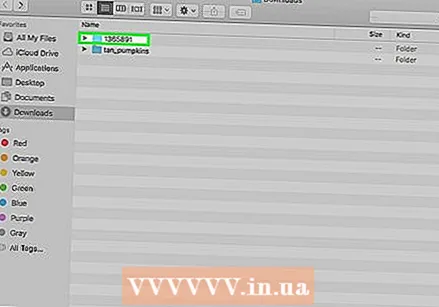 Zip faylına cüt vurun. Məzmunu indi cari qovluğa çıxarılacaqdır.
Zip faylına cüt vurun. Məzmunu indi cari qovluğa çıxarılacaqdır. 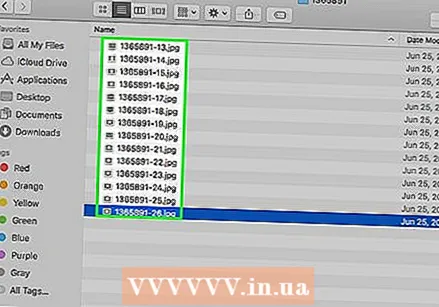 Fayllarınızın çıxarılmasını gözləyin. Bunun nə qədər vaxt aparacağı zip sənədinin ölçüsündən asılıdır. Sənədləriniz çıxarıldıqda, eyni qovluqda olan və eyni adda olan - zip faylı ilə normal bir mavi qovluqda olacaqlar.
Fayllarınızın çıxarılmasını gözləyin. Bunun nə qədər vaxt aparacağı zip sənədinin ölçüsündən asılıdır. Sənədləriniz çıxarıldıqda, eyni qovluqda olan və eyni adda olan - zip faylı ilə normal bir mavi qovluqda olacaqlar. - Yeni qovluğu iki dəfə tıklayaraq aça bilərsiniz.
Metod 3-dən 3: Bir iPhone-da
 İZip yükləyin. Açın
İZip yükləyin. Açın 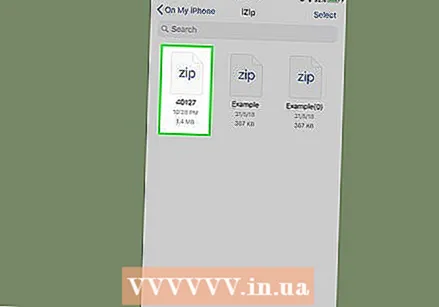 Bir zip faylı açın. Zip faylının yerləşdiyi yerə (məsələn, bir e-poçt) gedin və fayla vurun.
Bir zip faylı açın. Zip faylının yerləşdiyi yerə (məsələn, bir e-poçt) gedin və fayla vurun. - İPhone'unuzdakı "Dosyalar" tətbiqində olan bir zip faylı çıxarmaq üçün iZip istifadə edə bilməzsiniz.
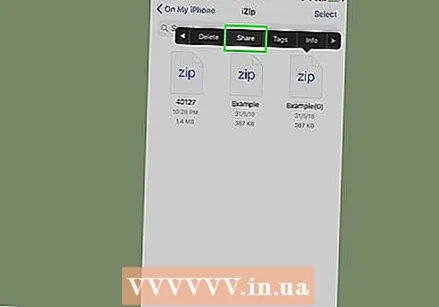 "Paylaş" simgesinə vurun
"Paylaş" simgesinə vurun  Vurun İZip-ə kopyalayın. Bu seçimi pop-up menyuda tapa bilərsiniz. "İZip-ə kopyala" seçimini tapmaq üçün sağa sürüşməli ola bilərsiniz. İndi zip sənədini iZip-də açırsınız.
Vurun İZip-ə kopyalayın. Bu seçimi pop-up menyuda tapa bilərsiniz. "İZip-ə kopyala" seçimini tapmaq üçün sağa sürüşməli ola bilərsiniz. İndi zip sənədini iZip-də açırsınız. 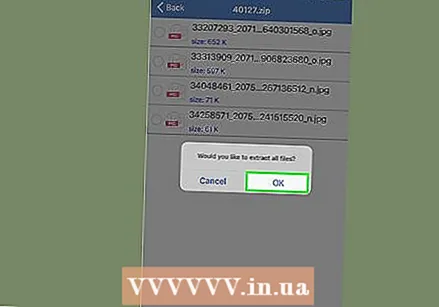 Vurun tamam. Bu düymə "Bütün faylları çıxarmaq istəyirsiniz?" Mesajının yanındadır. Zip sənədindəki fayllar artıq iZip-də öz qovluqlarına çıxarılır. Çıxardıqdan sonra qovluq açılacaq və çıxarılan sənədləri görə bilərsiniz.
Vurun tamam. Bu düymə "Bütün faylları çıxarmaq istəyirsiniz?" Mesajının yanındadır. Zip sənədindəki fayllar artıq iZip-də öz qovluqlarına çıxarılır. Çıxardıqdan sonra qovluq açılacaq və çıxarılan sənədləri görə bilərsiniz. - Bütün sənədləri çıxarmaq istənmirsə, ekranın sol alt küncündə "Çıxar" vurun.
Metod 4-dən 4: Bir Android cihazında
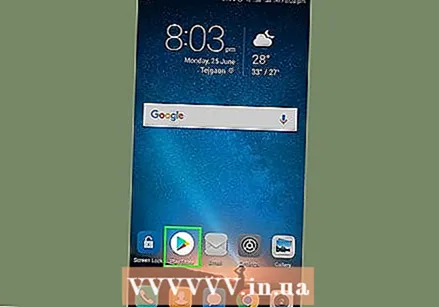 WinZip'i yükləyin. Açın
WinZip'i yükləyin. Açın 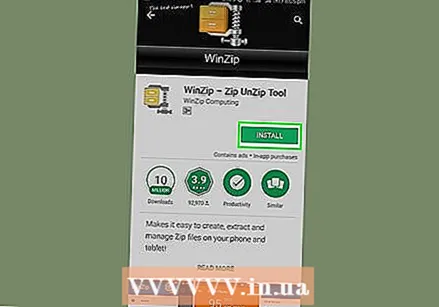 Zip faylını Android-ə yükləyin. Bunu faylın saxlandığı xidməti (məsələn, Gmail-də bir e-poçt) açaraq, "Yüklə" düyməsinə vuraraq edə bilərsiniz.
Zip faylını Android-ə yükləyin. Bunu faylın saxlandığı xidməti (məsələn, Gmail-də bir e-poçt) açaraq, "Yüklə" düyməsinə vuraraq edə bilərsiniz. 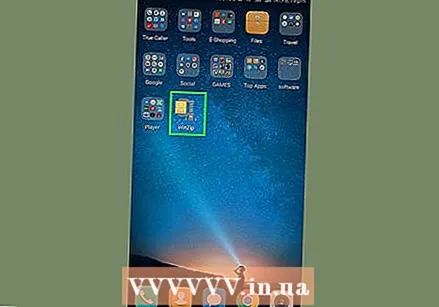 WinZip'i açın. WinZip simgesinə vurun. Ətrafında bir vise olan bir qovluğa bənzəyir.
WinZip'i açın. WinZip simgesinə vurun. Ətrafında bir vise olan bir qovluğa bənzəyir. - Bu cihazda ilk dəfə WinZip açırsınızsa, əvvəlcə bir neçə ana səhifəni sürüşdürün və sonra "Başlat" a vurun.
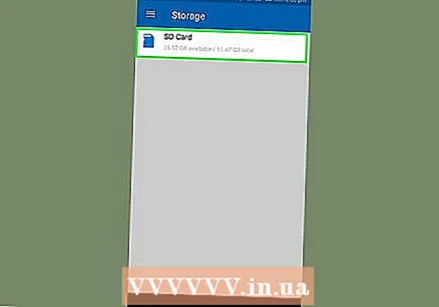 Standart bir yaddaş seçimi seçin. Ümumiyyətlə burada "SD kart" və ya "Daxili yaddaş" seçirsiniz.
Standart bir yaddaş seçimi seçin. Ümumiyyətlə burada "SD kart" və ya "Daxili yaddaş" seçirsiniz. 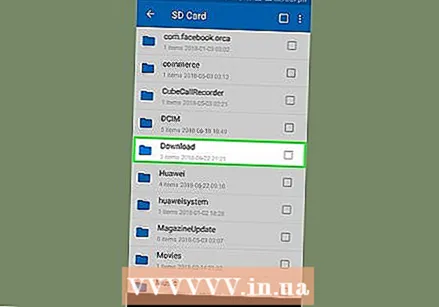 Qovluğa vurun Yükləmələr. Bu seçim seçdiyiniz saxlama seçiminizin "D" bölməsində tapıla bilər.
Qovluğa vurun Yükləmələr. Bu seçim seçdiyiniz saxlama seçiminizin "D" bölməsində tapıla bilər. - Bu qovluğu tapmaq üçün aşağıya doğru sürüşməli ola bilərsiniz.
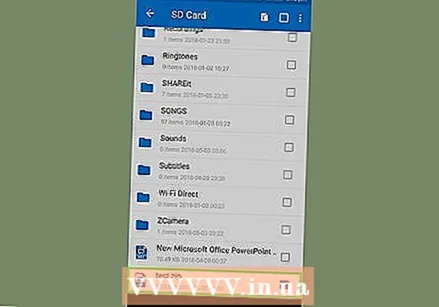 Zip sənədinizi seçin. ZIP fayl adınızın sağındakı onay qutusuna vurun.
Zip sənədinizi seçin. ZIP fayl adınızın sağındakı onay qutusuna vurun. 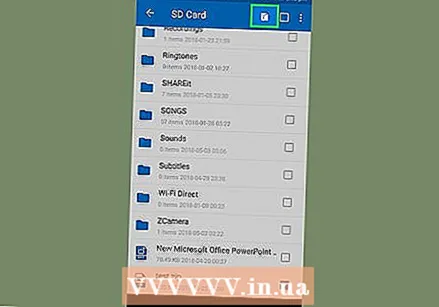 "Çıxar" işarəsinə vurun. Bu nişan fermuar kimi görünür və ekranın yuxarı sağ küncündə yerləşir. İndi bir açılan pəncərə görünəcək.
"Çıxar" işarəsinə vurun. Bu nişan fermuar kimi görünür və ekranın yuxarı sağ küncündə yerləşir. İndi bir açılan pəncərə görünəcək. 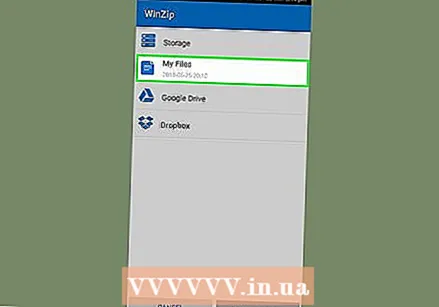 Saxlama yeri seçin. Əsas bir yerə vurun (məs. "Yaddaş") və sonra çıxarılan faylları saxlamaq istədiyiniz yerdə bir qovluq seçin.
Saxlama yeri seçin. Əsas bir yerə vurun (məs. "Yaddaş") və sonra çıxarılan faylları saxlamaq istədiyiniz yerdə bir qovluq seçin.  Vurun Buradan paketinizi açın. Bu, ekranınızın sağ alt küncündə mavi bir düymədir. Artıq sənədlər seçdiyiniz yerdəki öz qovluqlarına çıxarılacaqdır.
Vurun Buradan paketinizi açın. Bu, ekranınızın sağ alt küncündə mavi bir düymədir. Artıq sənədlər seçdiyiniz yerdəki öz qovluqlarına çıxarılacaqdır. - Çıxardıqdan sonra qovluq açılır və çıxarılan sənədlərə baxa bilərsiniz.
Göstərişlər
- Windows və Mac-ın bütün versiyalarında daxili zip faylı çıxarıcısı var.
- WinZip pulsuz bir tətbiqdir, lakin yenə də Google Drive dəstəyi üçün ödəməyi seçə bilərsiniz.
Xəbərdarlıqlar
- Zip faylları RAR, ISO, 7Z və digər sıxılmış sənədlərdən fərqlidir. Bu məqalədəki üsullar digər növ sıxılmış sənədlərin çıxarılması üçün işləməyə bilər.